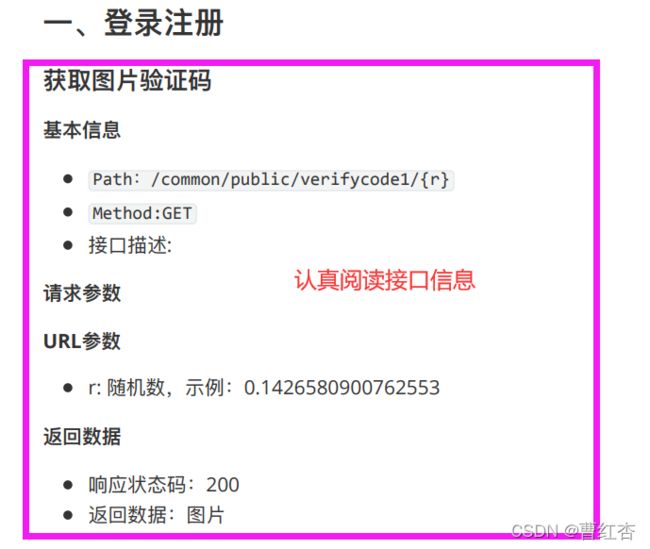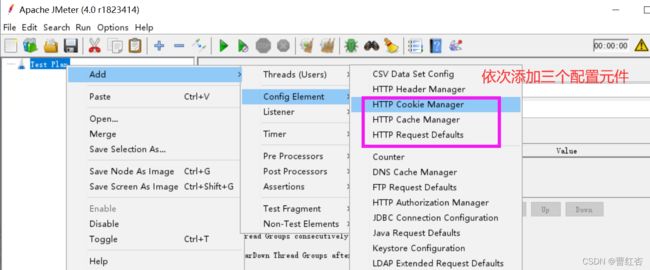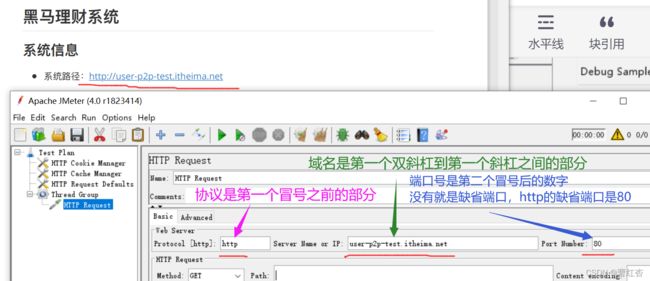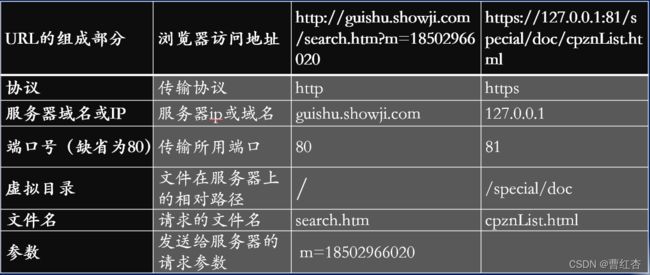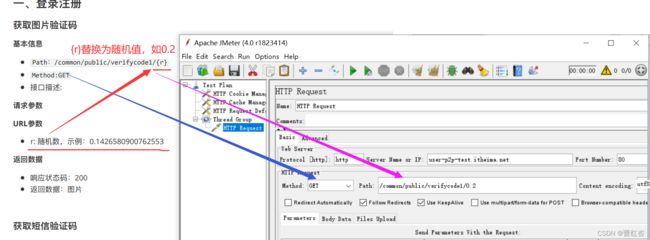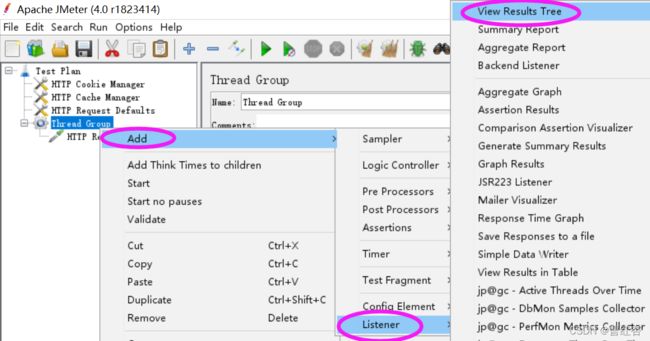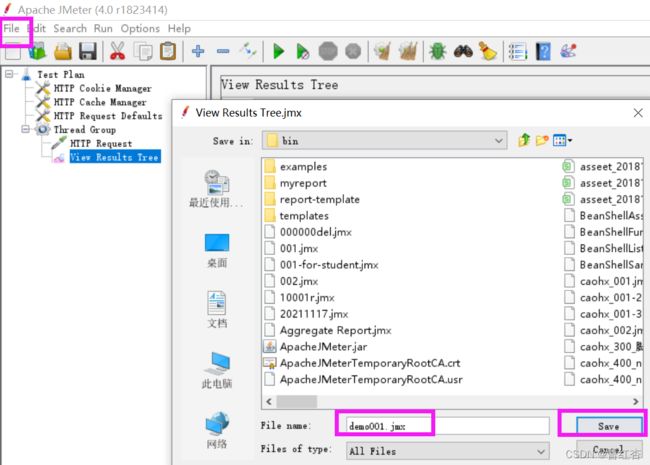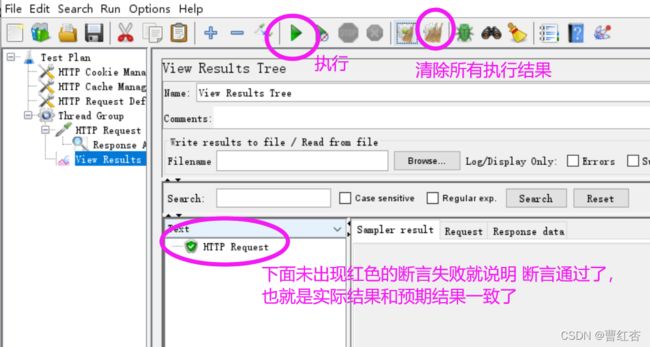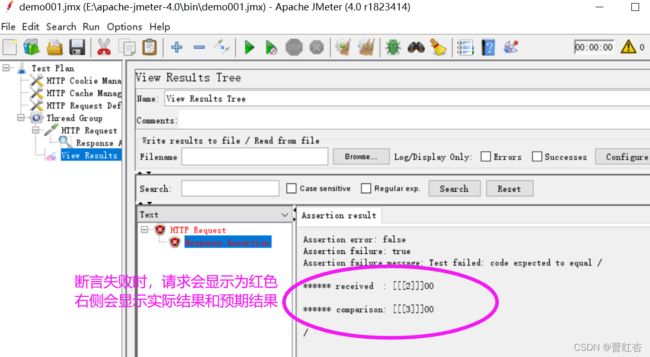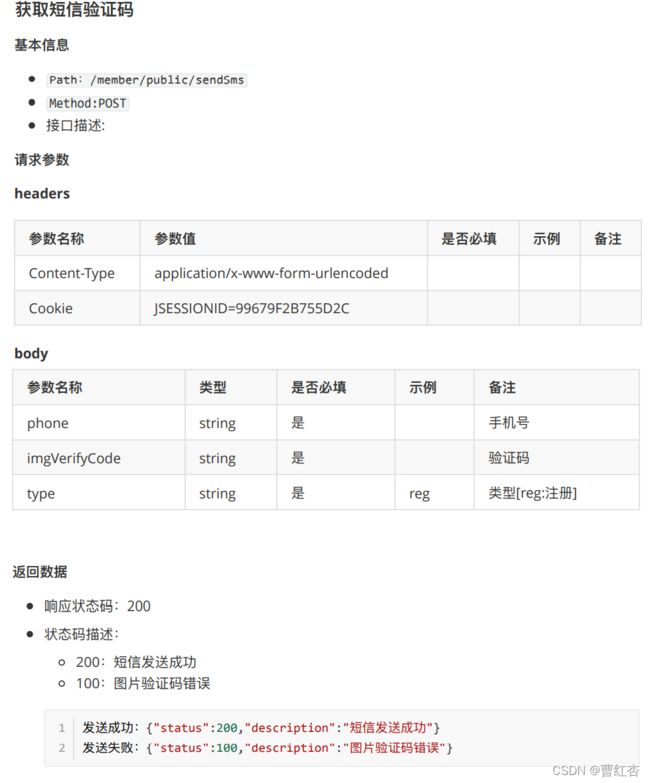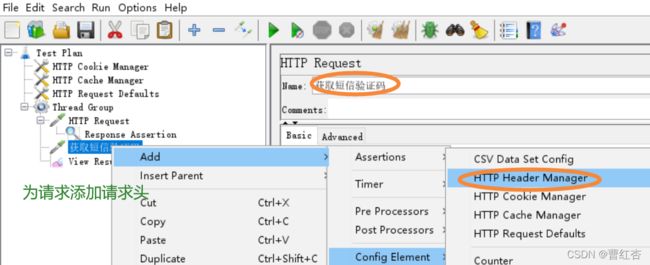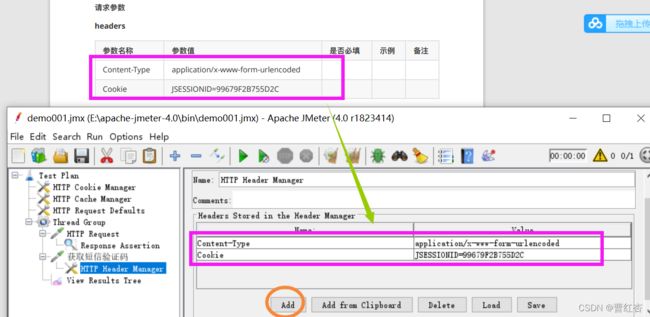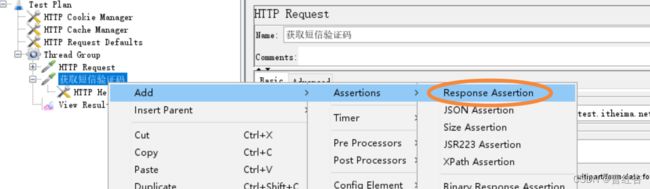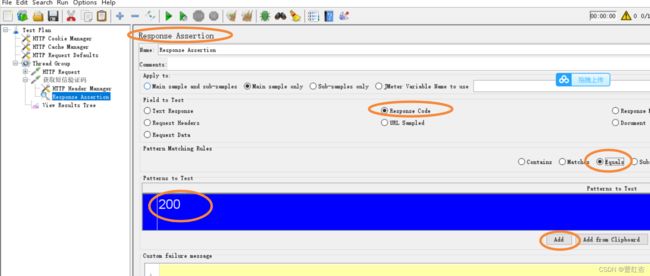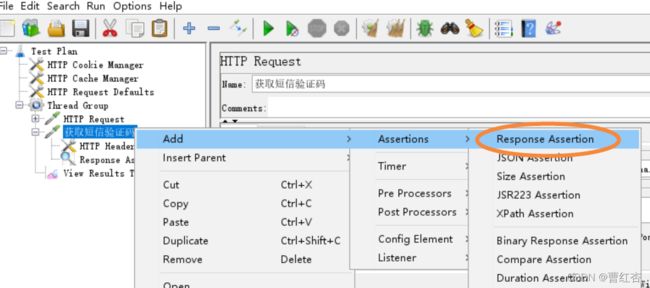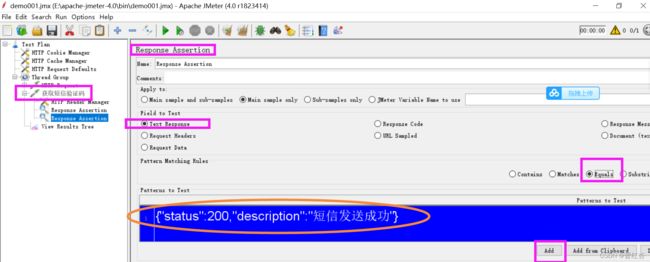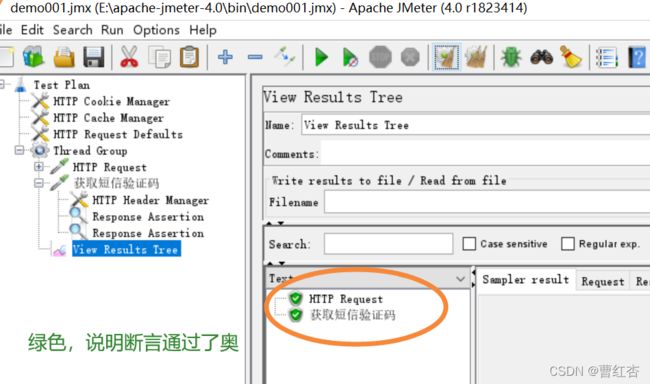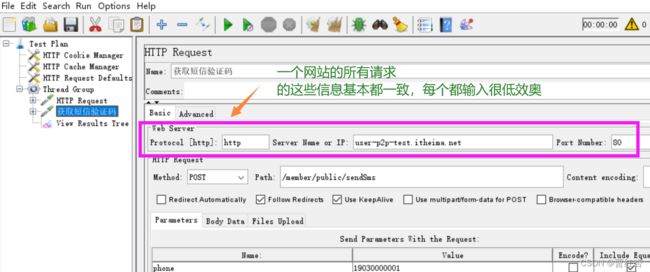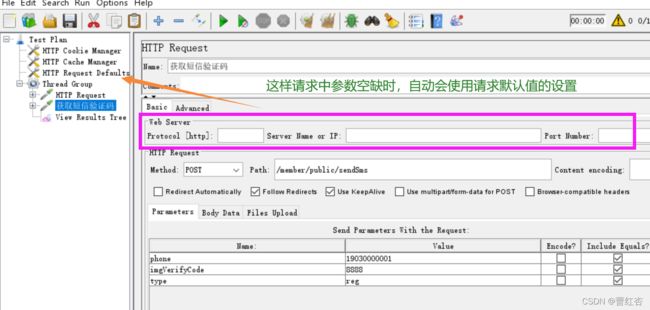jmeter 接口测试快速入门
jmeter是一款小巧,轻便、开源的性能测试工具,它也可以很方便的进行接口测试。
下面我就带大家学习下jmeter接口测试。
目录
1.准备工作:
2.第一个接口测试走起!
3.再来一个稍微复杂一点的接口——获取短信验证码接口!
欢迎访问我的免费课程 PPT、安装包、视频应有尽有!
软件测试与质量保证 (xueyinonline.com)编辑https://www.xueyinonline.com/detail/219145327![]() https://www.xueyinonline.com/detail/219145327
https://www.xueyinonline.com/detail/219145327
1.准备工作:
1.安装jmeter
2.下载黑马程序员的接口规范文档:黑马理财系统-接口API文档).pdf。
链接:https://pan.baidu.com/s/1gajlQSYRJBaLCt9lrdNZyA
提取码:pgrc
2.第一个接口测试走起!
(1)先打开接口文档,认真阅读你要测试的接口的信息。从下面的信息里了解,这个应当是http的GET请求。请求的地址,参数和预期响应结果。
(2)打开jmeter,默认会看到一个空的测试计划“test plan”
(3)并依次添加三个元件 HTTP cookie Manager、HTTP Cache Manager、HTTP Request Defaults
(4)添加一个线程组 。后面要测试的接口请求都要放到该线程组下。
(5)添加一个http请求,并按照接口规范设置path、接口类型、参数等 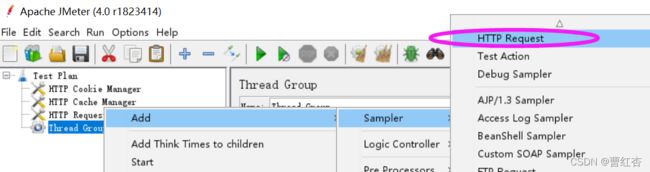
(6)输入接口信息
先根据要测试的网站,输入请求的协议、域名和端口号.
根据要访问的网站的url可以分解出这些内容
然后参考接口规范文档输入信息
至此接口信息已经输入好了,
我们可以运行下脚本看下接口的响应结果。为了看结果,我们还需要添加 结果树。
(7)在测试计划下添加结果树
(8) 保存脚本
点击菜单 file --> save ,在弹出窗口上设置一个脚本名称
由于这个图片验证码请求返回的信息不是普通的文本或者网页,可能看不出来是啥。
按照接口规范,返回结果应当是200,从实际测试结果看,实际结果和预期结果一致。
但是如果每次测试时,都要打开结果看,实在不方便啊,还好,我们可以增加断言,让程序帮我们检查。
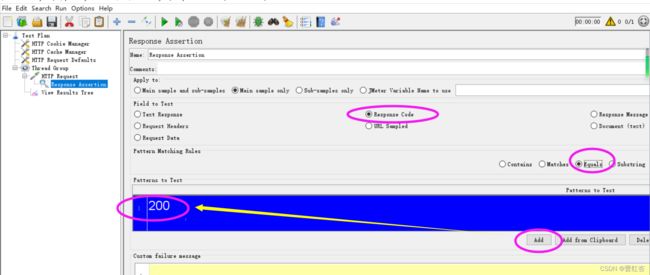 现在清除之前的执行结果,再次执行,若断言所属请求是绿色的,就表明断言成功了。
现在清除之前的执行结果,再次执行,若断言所属请求是绿色的,就表明断言成功了。
可以尝试将断言改成300,看下实际结果和预期结果不一致时的效果,效果就是下面这样的了。
单冲结果中绿色的图标看,
3.再来一个稍微复杂一点的接口——获取短信验证码接口!
操作步骤和上面的基本相同。只是这个接口需要有http header,而且请求是post请求,需要在请求体中添加参数。下面我们来操作吧!
(1)在测试计划上添加一个http请求,并按照要求输入了如下信息
(3)添加响应状态断言
好了,现在我们第二个接口已经输入好,如果愿意,你可以加上断言,验证正常情况下响应状态是否是200,响应信息是否是::{"status":200,"description":"短信发送成功"}
(3)添加响应文本断言
再说一句奥,一个网站的接口的协议、域名、端口等基本都是一样的,重复写很低效奥
我们可以把这些信息输入到 HTTP Request Defaults 中,这样只要和默认值一致的请求,都可以把这几项空缺了,系统会自动采用http请求默认值的设置